Windows 10 Jubileumupdate is vanaf gisteren beschikbaar voor Windows 10-gebruikers. De kans is echter groot dat u deze nog steeds niet heeft ontvangen. De belangrijkste reden hiervoor is waarschijnlijk dat Microsoft heeft besloten de update in golven uit te rollen, waardoor niet iedereen tegelijkertijd.
Maar er is ook een kans dat Microsoft de jubileumupdate daadwerkelijk aan u heeft geleverd, maar uw computer kan deze op de een of andere manier niet ontvangen. In dat geval laten we u zien wat u moet doen om probleemloos de jubileumupdate te ontvangen.
Wat te doen als de jubileumupdate niet wordt weergegeven
Oplossing 1 - Zorg ervoor dat uw computer klaar is voor de jubileumupdate
Eerst en vooral moet uw computer krachtig genoeg zijn om de jubileumupdate te ontvangen. Als je echter de vorige grote update voor Windows 10, de November Update, hebt kunnen installeren, zou je ook de Jubileumupdate moeten kunnen installeren. Maar voor het geval u niet helemaal zeker weet of uw computer bestand is tegen de jubileumupdate, bekijk dan ons artikel om te zien of uw computer geschikt is voor jubileumupdate.
Oplossing 2 - Voer de probleemoplosser voor bijwerken uit
Als u ervoor zorgt dat uw computer voor honderd procent klaar is voor de jubileumupdate, is het volgende eenvoudigste wat u kunt doen de Update Troubleshooter, een hulpprogramma voor het oplossen van verschillende problemen met Windows Update. Om de probleemoplosser voor updates uit te voeren, doet u het volgende:
- Ga naar Zoeken, typ probleemoplossing en open Probleemoplossing
- Open Los problemen met Windows Update op onder Systeem en veiligheid
- Wacht tot de wizard mogelijke problemen heeft ontdekt
- Als er problemen worden gevonden, verwijdert de probleemoplosser deze en kunt u opnieuw op updates controleren
Hoewel dit inderdaad de eenvoudigste oplossing is voor het probleem met Windows Updates, wordt de klus meestal niet geklaard. Dus als de Update Troubleshooter geen problemen heeft gevonden, probeer dan enkele van de volgende oplossingen.
Oplossing 3 - Voer het WUReset-script uit
Dus als de Update Troubleshooter de klus niet klopt, kunt u het proberen met een andere vergelijkbare, maar krachtigere tool. Die tool wordt het WUReset-script genoemd en lost in feite alle grotere problemen met Windows Update op. Lees ons artikel erover voor meer informatie over het WUReset-script en hoe u het kunt laten werken.
Oplossing 4 - Schakel 'Upgrades uitstellen' uit
Als u ervoor kiest om upgrades uit te stellen, verschijnt de jubileumupdate gewoon niet. Deze optie wordt gebruikt als u simpelweg geen upgrades meer wilt ontvangen. Dus als je een Windows Insider was en je hebt je afgemeld voor het Insider-programma, bestaat de kans dat je deze optie aanvinkt en het vervolgens gewoon bent vergeten. Volg deze instructies voor degenen die niet zeker weten hoe ze moeten controleren of deze optie is ingeschakeld:
- Open de app Windows 10 Instellingen
- Ga naar Updates en beveiliging> Windows Update
- Ga naar Geavanceerde optie
- Zorg ervoor dat de optie 'Upgrades uitstellen' niet is aangevinkt
Dus als deze optie inderdaad was aangevinkt, kon u de jubileumupdate niet ontvangen, dus het zal zeker helpen om deze uit te schakelen. Maar als de optie Upgrades uitstellen geen probleem was, probeer dan enkele van de onderstaande oplossingen.
Oplossing 5 - Verwijder de softwaredistributiemap
Als je het WUReset-script al hebt uitgevoerd voordat je deze oplossing uitprobeert, sla het over om tijd en energie te besparen. Het WUReset-script verwijdert ook de softwaredistributiemap, dus je hoeft het niet nog een keer te doen. Als u het script echter nog niet hebt uitgevoerd, moet u zeker proberen de map Softwaredistributie te verwijderen.
In de map Softwaredistributie worden al uw automatische updates opgeslagen en als sommige van deze updates lastig zijn, kan dit voorkomen dat andere updates worden gedownload. Door deze map te verwijderen, reset u in feite uw update-instellingen, zodat u op de normale manier verdere patches en upgrades kunt downloaden.
Hier leest u hoe u de map Softwaredistributie verwijdert
- Voordat u deze map verwijdert, moet u de Windows Update-services stoppen, hiervoor klikt u met de rechtermuisknop op het menu Start en kiest u Command Prompt (Admin)
- Typ de volgende opdracht en druk op Enter: net stop wuauserv
- Typ nu en druk op Enter: hernoem c: \ windows \ SoftwareDistribution softwaredistribution.old
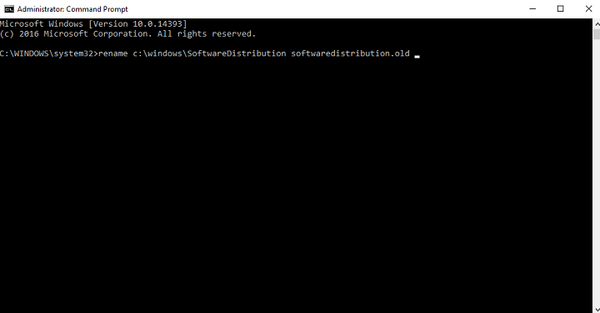
- Nu: Net start wuauserv
- En tot slot, typ en druk op Enter: Uitgang
- Nu de Windows Update-service is gestopt, gaat u naar Start en vervolgens naar Uitvoeren
- Type: c: \ Windows
- Dit opent de Windows-map, zoek naar Software distributie en verwijder het
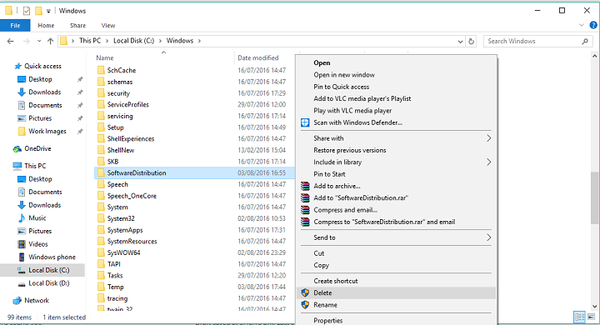
- Start je computer opnieuw op
Nu zijn alle mogelijke lastige updates verwijderd en zou u de jubileumupdate moeten kunnen downloaden.
Oplossing 6 - De nieuwste versie wordt niet uitgevoerd
Als u de eerste versie van Windows 10 (release van juli 2015) gebruikt en niet de 1511-versie, kunt u uw computer niet bijwerken naar de jubileumupdate. Nu de jubileumupdate is uitgebracht, is het helaas bijna onmogelijk om de november-update te installeren en vervolgens bij te werken naar de nieuwste versie.
Als u met dit probleem wordt geconfronteerd, is de beste oplossing om de jubileumupdate schoon op uw computer te installeren met behulp van een opstartmedium. ISO-bestanden voor de jubileumupdate zijn al beschikbaar, dus je kunt een ISO-bestand downloaden voor je Windows 10-versie, een opstartmedium maken en de jubileumupdate wordt op je computer uitgevoerd.
Dat is alles, mocht u opmerkingen, vragen of suggesties hebben, laat het ons dan weten in de opmerkingen hieronder.
 Friendoffriends
Friendoffriends



